Discorde est l'application incontournable pour discuter tout en jouant à des jeux, en regardant des films ou en faisant autre chose avec un groupe. L'une des principales raisons est que Discord inclut une longue liste d'options d'accessibilité, y compris la synthèse vocale. Dans ce guide, nous allons vous montrer comment utiliser la synthèse vocale sur Discord et certains des paramètres que vous pouvez modifier.
Contenu
- Comment activer la synthèse vocale sur Discord
- Comment utiliser la synthèse vocale sur Discord
- Comment configurer les notifications de synthèse vocale sur Discord
Vidéos recommandées
Facile
5 minutes
Application de bureau Discord
Si vous débutez avec Discord, assurez-vous de lire notre guide sur comment créer un bot Discord. Les robots sont essentiels pour gérer votre propre serveur, vous voudrez donc avoir ces connaissances dans votre poche. Nous avons également un guide sur comment épingler un message dans Discord, qui est une compétence simple et essentielle.
Comment activer la synthèse vocale sur Discord
Discord a la synthèse vocale activée par défaut, il est donc facile de démarrer. Bien que la fonctionnalité soit activée dès le départ, vous devrez la configurer lorsque vous entendrez des notifications de synthèse vocale. Nous vous montrerons comment procéder dans la dernière section. Pour l'instant, nous allons expliquer comment confirmer que la synthèse vocale est activée.
Étape 1: Ouvrez Discord et cliquez sur Paramètres bouton. Cela ressemble à un équipement et vous le trouverez à côté de votre avatar dans le coin inférieur gauche.
Étape 2: Sous le Paramètres de l'application dans le menu de gauche, sélectionnez Accessibilité.
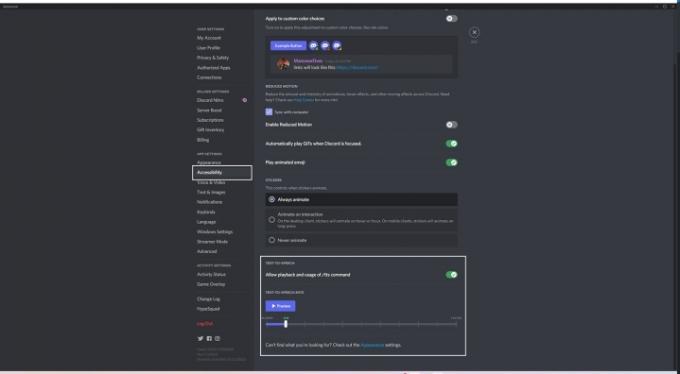
En rapport
- Ce bot Discord alimenté par GPT peut vous apprendre une nouvelle langue – voici comment l'utiliser
- Comment utiliser ChatGPT pour résumer un livre ou un article
- Comment garder votre statut Microsoft Teams actif
Étape 3: Faites défiler vers le bas et activez le bouton à côté de Autoriser la lecture et l'utilisation de la commande /tts.
Vous pouvez également définir votre taux de synthèse vocale ici. Nous vous recommandons de laisser le paramètre dans sa position par défaut, mais vous pouvez accélérer ou ralentir la vitesse de conversation à votre guise. Avant de clôturer, assurez-vous de sélectionner Aperçu pour vous assurer que la synthèse vocale fonctionne comme vous le souhaitez.
Comment utiliser la synthèse vocale sur Discord
Après avoir configuré la synthèse vocale, vous pouvez commencer à l'utiliser pour envoyer des messages ou pour vous faire lire des messages. Avant de plonger, notez qu'il existe une différence mineure entre l'application Discord et la version du navigateur. L'application comprend sa propre voix unique pour la synthèse vocale. Si vous utilisez la version du navigateur, la voix sera plutôt la voix standard disponible dans votre navigateur.
Étape 1: Pour envoyer un message de synthèse vocale, tapez /tts avant votre message. La commande disparaîtra après l'envoi du message, mais le destinataire l'entendra lire à haute voix.
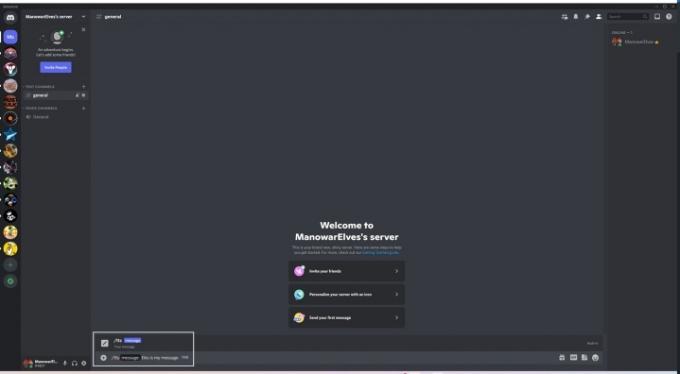
Étape 2: Pour qu'un message vous soit lu, passez la souris sur le message et sélectionnez les trois points sur le côté droit. Puis clique Parlez du message.
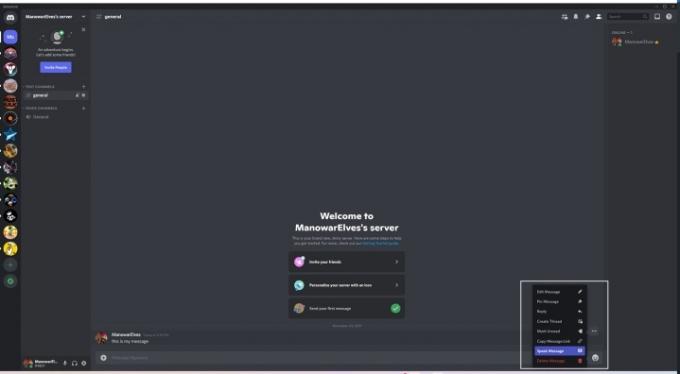
Comment configurer les notifications de synthèse vocale sur Discord
En utilisant la méthode ci-dessus, vous pouvez cibler la synthèse vocale sur certains messages que vous envoyez ou recevez. Vous pouvez également activer la synthèse vocale pour les notifications, ce qui ne nécessite pas le /tts commande ou toute étape supplémentaire pour entendre les messages. Lorsque quelqu'un publie un message sur une chaîne, vous l'entendrez vous le lire.
Discord propose trois options de notification par synthèse vocale. Voici ce qu'ils sont :
- Pour toutes les chaînes: active la synthèse vocale pour tous les messages de toutes les chaînes dont vous faites partie. Nous vous recommandons de laisser cette option désactivée pour éviter le spam. Si vous rencontrez des difficultés pour lire les messages, pensez à quitter les chaînes que vous n'utilisez pas pour éviter une avalanche de notifications.
- Pour la chaîne actuellement sélectionnée: active la synthèse vocale pour le canal de texte que vous parcourez actuellement. Ce paramètre fonctionne pour un canal spécifique, pas pour l'ensemble du serveur, et il ne nécessite pas le /tts commande.
- Jamais: désactive toute la synthèse vocale sur les canaux et les serveurs. Cela désactivera la synthèse vocale même si quelqu'un utilise le /tts commande.
Bien qu'il soit difficile d'éviter le spam lorsque toutes les notifications de synthèse vocale sont activées, le harcèlement est toujours contraire aux directives de la communauté Discord. Assurez-vous de lire notre guide sur comment signaler quelqu'un sur Discord si vous rencontrez des problèmes avec les notifications de synthèse vocale spammées.
Ces paramètres de notification se trouvent dans une zone différente de celle des options de synthèse vocale. Voici comment les trouver.
Étape 1: Clique le Paramètres icône dans Discord. Il s'agit de l'icône d'engrenage dans le coin inférieur gauche de la fenêtre, à côté de votre avatar.
Étape 2: Sous le Paramètres de l'application dans le menu de gauche, sélectionnez Notifications.
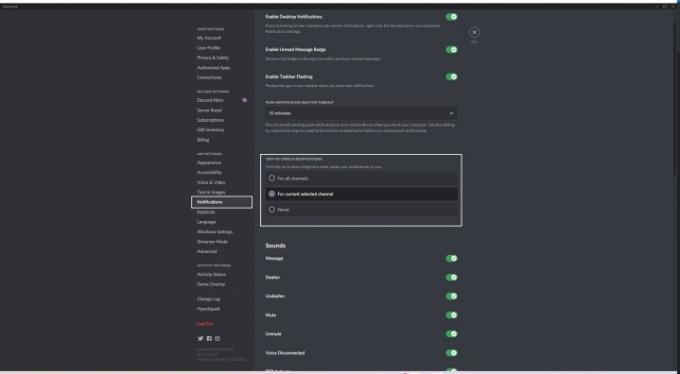
Étape 3: Sous Notifications de synthèse vocale, sélectionnez le type de notifications que vous souhaitez.
La synthèse vocale est une fonctionnalité intéressante dans Discord, mais vous devrez probablement expérimenter avec les notifications pour que cela fonctionne comme vous le souhaitez. Heureusement, toutes les options de synthèse vocale ne sont qu'à quelques clics.
Recommandations des rédacteurs
- Comment nous testons les ordinateurs portables
- Comment utiliser un ordinateur portable avec un moniteur secondaire
- Comment sauvegarder un iPhone avec Mac, iCloud ou PC
- Comment utiliser DALL-E 2 pour générer des images IA
- Comment construire un PC à partir de zéro: guide du débutant pour construire votre propre ordinateur de bureau
Améliorez votre style de vieDigital Trends aide les lecteurs à garder un œil sur le monde en évolution rapide de la technologie avec toutes les dernières nouvelles, des critiques de produits amusantes, des éditoriaux perspicaces et des aperçus uniques.




